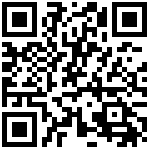操作步骤:
选择“建模”菜单,点击“楼层设置
 ”工具图标,在弹出窗口中可以插入、删除楼层数、调整层高、修改描述等;
”工具图标,在弹出窗口中可以插入、删除楼层数、调整层高、修改描述等;在楼层设置中,选择1F并且点击“增加”,在弹出窗口中选择“向下添加”,选择添加的楼层层高为“300”,选择重复添加数为“1”,添加一层地形层“-1F”,点击“确定”。如图所示;

图 新楼层设置
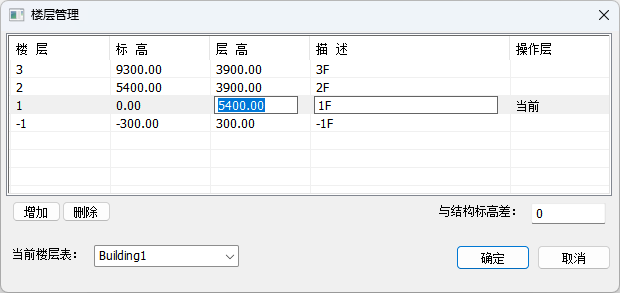
图 楼层设置中调整层高
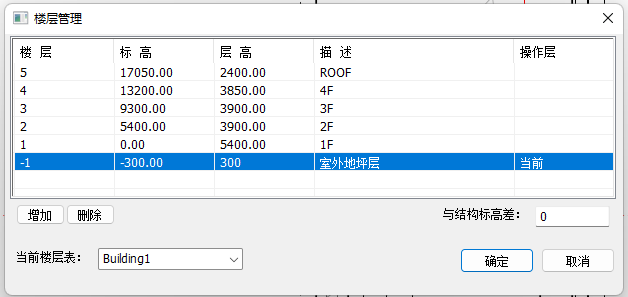
图 楼层设置界面
- 点击“确定”,完成设置。项目浏览器列表按照楼层自动更新显示,结果如图所示。
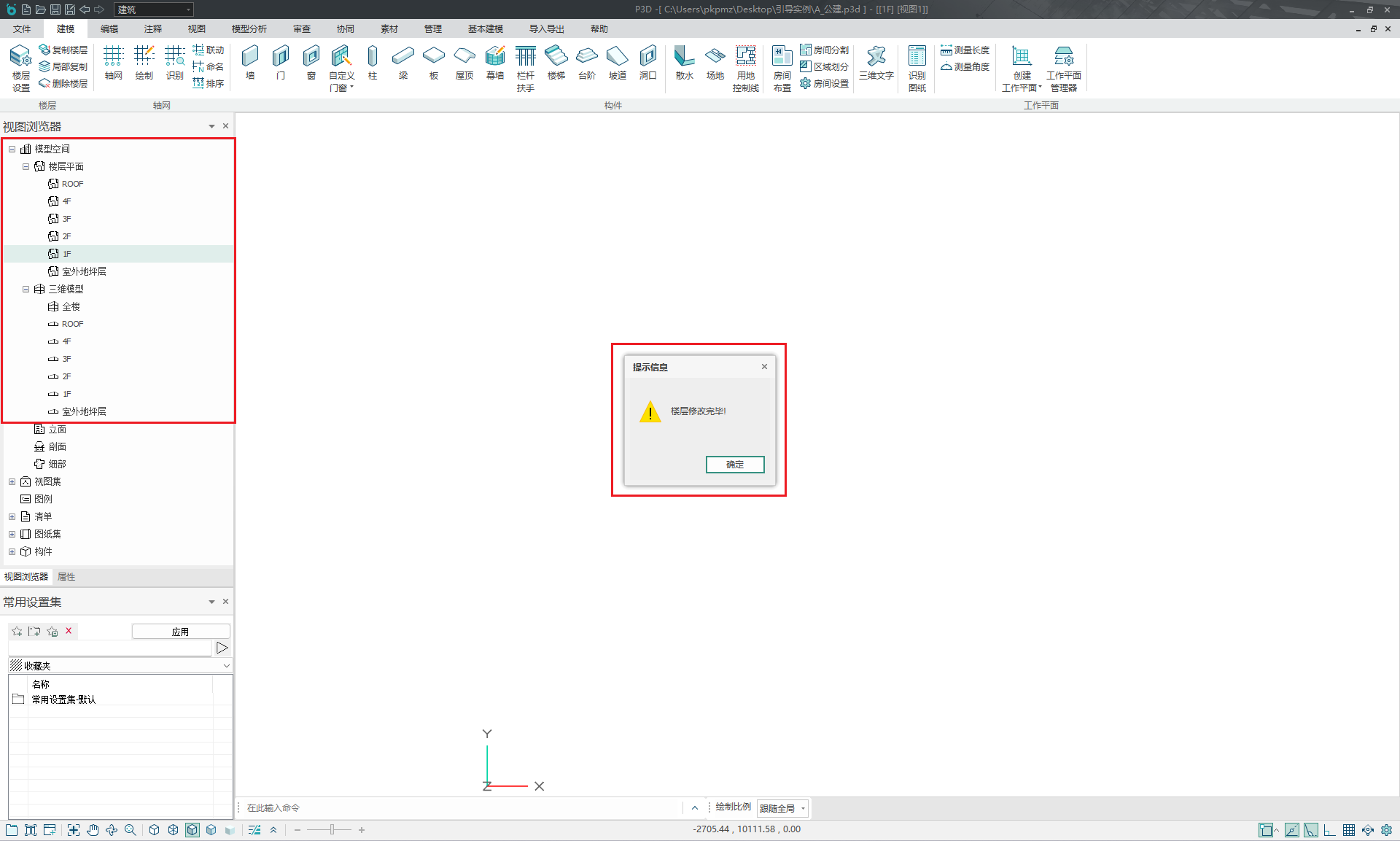
图 项目浏览器中楼层列表的自动同步刷新
小贴士:
1)双击项目浏览器中“楼层平面”下方的“楼层”,可以跳转至相应楼层的二维平面视图;
2)双击项目浏览器中“三维模型”下方的“楼层”,可以跳转至相应楼层的三维视图;双击“全楼”,可以跳转至全楼的三维视图,查看整体模型。